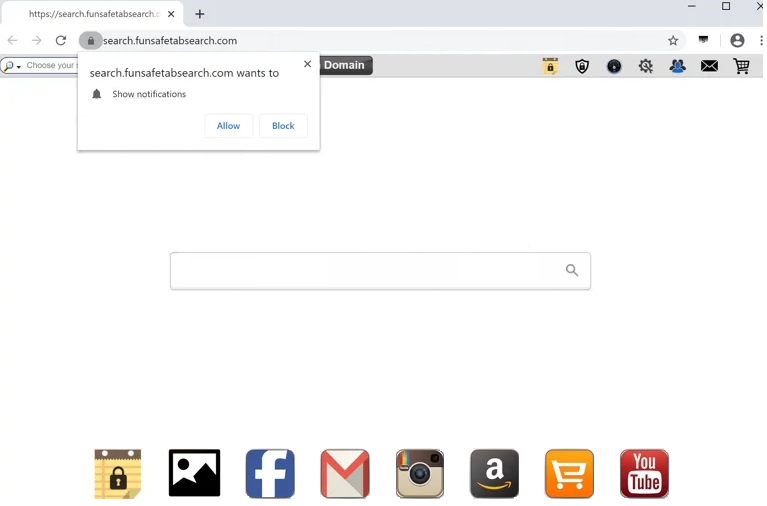FunSafeTab, bir tarayıcı korsanı olarak sınıflandırılır. Tarama deneyimini iyileştirecek kullanışlı bir uzantı olarak tanıtılır, ancak bunun yerine tarayıcıyı ele geçirir ve istenmeyen ayar değişiklikleri yapar. Tehlikeli bir enfeksiyon değildir ve bir anti-virüs programı ile kaldırılabilir.
FunSafeTab kurulur kurulmaz, tarayıcınızı ele geçirecek ve ayarlarını değiştirecektir. Özellikle, searchfunsafetabsearch.com ana sayfanız ve yeni sekmeleriniz olarak ayarlayacaktır. Site, Yahoo’ya yönlendirerek herhangi bir sonuç üretmeyen sahte bir arama motorunu zorluyor. Yahoo tamamen meşru bir arama motoru olsa da, doğrudan ona gidebileceğiniz zaman erişmek için searchfunsafetabsearch.com gibi bir orta site kullanmak için hiçbir neden yoktur.
FunSafeTab gibi tarayıcı korsanları, bilgisayara doğrudan zarar vermedikleri için tehlikeli enfeksiyonlar olarak sınıflandırılmazlar. Ancak, kullanıcıları sponsorlu web sitelerine yönlendirmeye çalışırlar, bu da kullanıcıları dolandırıcılıklara ve kötü amaçlı yazılımlara maruz bırakabilir, böylece tamamen zararsız değildirler.
searchfunsafetabsearch.com sitesi, size bildirimleri göstermesine izin vermenizi isteyecektir. “İzin Ver” i tıklarsanız, site masaüstünüzde spam reklamlar göndermeye başlar. Bu reklamlar, meşru tarayıcı uyarılarının açıldığı yere benzer şekilde görünür ve bu da kafa karıştırıcı hale gelebilir. Bu bildirim reklamlarıyla etkileşim kurmak iyi bir fikir değildir, çünkü dolandırıcılığı teşvik eden veya kötü amaçlı yazılımları gizleyen şüpheli sitelere yönlendirilebilirsiniz.
Tarayıcı korsanları hakkında dikkat edilmesi gereken bir diğer nokta da müdahaleci veri toplama uygulamalarıdır. Korsan, taramanızı izleyebilir ve hangi siteleri ziyaret ettiğiniz, ne aradığınız ve IP adresiniz dahil olmak üzere belirli verileri toplayabilir. Bu bilgiler üçüncü taraflarla da paylaşılabilir. Bu uzantının sizin için tamamen yararsız olduğu düşünüldüğünde, bu kadar müdahaleci veri toplamaya müsamaha göstermek için hiçbir neden yoktur.
Bu korsanın tarayıcınızı ele geçirdiğini fark ederseniz, buna katlanmak için hiçbir neden yoktur. Hem bir anti-virüs programı kullanarak hem de manuel olarak kolayca kaldırabilirsiniz FunSafeTab browser hijacker . Bir anti-virüs programı kullanmak daha kolay olacaktır çünkü hiçbir şey yapmanıza gerek kalmaz.
Tarayıcı korsanları bir bilgisayara nasıl yüklenir?
Tarayıcı korsanları ve reklam yazılımları gibi enfeksiyonlar genellikle meşru ve kullanışlı programlar olarak gizlenir. Genellikle ücretsiz program indirme web sitelerinde tanıtılırlar. gibi enfeksiyonların FunSafeTab browser hijacker yüklenmesini önlemek için, kullanıcıların programları indirmeden önce araştırmaları gerekir. Bir programın indirilmesinin/yüklenmesinin güvenli olup olmadığını belirlemek için Google ile hızlı bir arama yapmak genellikle yeterlidir.
Tarayıcı korsanları da genellikle özgür yazılım paketleme yöntemiyle yüklenir. Çalışma şekli, enfeksiyonun ek bir teklif olarak ücretsiz bir programa eklenebileceği söyleniyor. Bu teklifler, otomatik olarak eklendikleri programlarla birlikte yüklenmek üzere yetkilendirilmiştir. Teklifler teknik olarak isteğe bağlıdır, ancak kurulumlarını önlemek için seçimlerinin manuel olarak kaldırılması gerekir. Kullanıcılar, normalde kullanmadıkları ayarlarda gizlenen bu ek tekliflerden haberdar değildir. Bu, birçok kullanıcının teklifleri fark etmemesine ve yüklemelerine izin vermesine neden olur. Bu nedenle yazılım paketlemesi oldukça tartışmalı bir kurulum yöntemidir.
Tüm ekstra teklifler birer seçenektir ve programları yüklerken dikkat ettiğiniz sürece istenmeyen yüklemelerin önüne geçebileceksiniz. Kurulum sırasında, Varsayılan (Temel) yerine Gelişmiş (Özel) ayarları tercih edin. Yükleme penceresi, daha hızlı olduğu için Varsayılan ayarların kullanılmasını önerecektir, ancak bunu yaparsanız, eklenen tüm tekliflerin siz bilmeden birlikte yüklenmesine izin verilecektir. Öte yandan, Gelişmiş veya Özel ayarlar, eklenen tüm teklifleri görünür hale getirecek ve size istemediklerinizin seçimini kaldırma seçeneği sunacaktır. Genellikle eklenen tüm tekliflerin seçimini kaldırmanız önerilir. Yasal programlar yüklemek için bu yöntemi kullanmaz. Ve bunu yapan programlar genellikle virüsten koruma programları tarafından potansiyel tehditler olarak algılanır.
Bazı ekstra teklifler başlangıçta yararlı görünebilir, ancak yüklenmelerine izin vermez. Bilgisayarınızı yalnızca tam olarak yüklendikten sonra kurtulması zor olabilecek gereksiz programlarla dolduracaksınız.
Nasıl kaldırılır FunSafeTab browser hijacker ?
Tarayıcı korsanları ciddi enfeksiyonlar değildir, bu da kullanıcıların bunları hem manuel olarak hem de bir virüsten koruma programı kullanarak kaldırabileceği anlamına gelir. İkinci yöntem daha hızlıdır çünkü program her şeyle ilgilenecektir. Ancak, manuel olarak silmek FunSafeTab browser hijacker isterseniz, bu raporun sonunda verilen talimatları kullanabilirsiniz.
Siteye bildirimleri gösterme izni verdiyseniz, izni şu şekilde iptal edebilirsiniz:
Offers
Download kaldırma aracıto scan for FunSafeTab browser hijackerUse our recommended removal tool to scan for FunSafeTab browser hijacker. Trial version of provides detection of computer threats like FunSafeTab browser hijacker and assists in its removal for FREE. You can delete detected registry entries, files and processes yourself or purchase a full version.
More information about SpyWarrior and Uninstall Instructions. Please review SpyWarrior EULA and Privacy Policy. SpyWarrior scanner is free. If it detects a malware, purchase its full version to remove it.

WiperSoft gözden geçirme Ayrıntılar WiperSoft olası tehditlere karşı gerçek zamanlı güvenlik sağlayan bir güvenlik aracıdır. Günümüzde, birçok kullanıcı meyletmek-download özgür ...
Indir|daha fazla


MacKeeper bir virüs mü?MacKeeper bir virüs değildir, ne de bir aldatmaca 's. Internet üzerinde program hakkında çeşitli görüşler olmakla birlikte, bu yüzden Rootkitler program nefret insan ...
Indir|daha fazla


Ise MalwareBytes anti-malware yaratıcıları bu meslekte uzun süre olabilirdi değil, onlar için hevesli yaklaşımları ile telafi. İstatistik gibi CNET böyle sitelerinden Bu güvenlik aracı ş ...
Indir|daha fazla
Quick Menu
adım 1 FunSafeTab browser hijacker tarayıcılardan gelen silme
Internet Explorer'da istenmeyen uzantıları sonlandırmak
- Dişli diyalog kutusuna dokunun ve eklentileri yönet gidin.


- Araç çubukları ve uzantıları seçin ve (Microsoft, Yahoo, Google, Oracle veya Adobe dışında) tüm şüpheli girişleri ortadan kaldırmak


- Pencereyi bırakın.
Virüs tarafından değiştirilmişse Internet Explorer ana sayfasını değiştirmek:
- Tarayıcınızın sağ üst köşesindeki dişli simgesini (menü) dokunun ve Internet Seçenekleri'ni tıklatın.


- Genel sekmesi kötü niyetli URL kaldırmak ve tercih edilen etki alanı adını girin. Değişiklikleri kaydetmek için Uygula tuşuna basın.


Tarayıcınızı tekrar
- Dişli simgesini tıklatın ve Internet seçenekleri için hareket ettirin.


- Gelişmiş sekmesini açın ve Reset tuşuna basın.


- Kişisel ayarları sil ve çekme sıfırlamak bir seçim daha fazla zaman.


- Kapat dokunun ve ayrılmak senin kaş.


- Tarayıcılar sıfırlamak kaldıramadıysanız, saygın bir anti-malware istihdam ve bu tüm bilgisayarınızı tarayın.
Google krom FunSafeTab browser hijacker silmek
- Menü (penceresinin üst sağ köşesindeki) erişmek ve ayarları seçin.


- Uzantıları seçin.


- Şüpheli uzantıları listesinde yanlarında çöp kutusu tıklatarak ortadan kaldırmak.


- Kaldırmak için hangi uzantıların kullanacağınızdan emin değilseniz, bunları geçici olarak devre dışı.


Google Chrome ana sayfası ve varsayılan arama motoru korsanı tarafından virüs olsaydı Sıfırla
- Menü simgesine basın ve Ayarlar'ı tıklatın.


- "Açmak için belirli bir sayfaya" ya da "Ayarla sayfalar" altında "olarak çalıştır" seçeneği ve üzerinde sayfalar'ı tıklatın.


- Başka bir pencerede kötü amaçlı arama siteleri kaldırmak ve ana sayfanız kullanmak istediğiniz bir girin.


- Arama bölümünde yönetmek arama motorları seçin. Arama motorlarında ne zaman..., kötü amaçlı arama web siteleri kaldırın. Yalnızca Google veya tercih edilen arama adı bırakmanız gerekir.




Tarayıcınızı tekrar
- Tarayıcı hareketsiz does deðil iþ sen tercih ettiğiniz şekilde ayarlarını yeniden ayarlayabilirsiniz.
- Menüsünü açın ve ayarlarına gidin.


- Sayfanın sonundaki Sıfırla düğmesine basın.


- Reset butonuna bir kez daha onay kutusuna dokunun.


- Ayarları sıfırlayamazsınız meşru anti kötü amaçlı yazılım satın almak ve bilgisayarınızda tarama.
Kaldır FunSafeTab browser hijacker dan Mozilla ateş
- Ekranın sağ üst köşesinde Menü tuşuna basın ve eklemek-ons seçin (veya Ctrl + ÜstKrkt + A aynı anda dokunun).


- Uzantıları ve eklentileri listesi'ne taşıyın ve tüm şüpheli ve bilinmeyen girişleri kaldırın.


Virüs tarafından değiştirilmişse Mozilla Firefox ana sayfasını değiştirmek:
- Menüsüne (sağ üst), seçenekleri seçin.


- Genel sekmesinde silmek kötü niyetli URL ve tercih Web sitesine girmek veya geri yükleme için varsayılan'ı tıklatın.


- Bu değişiklikleri kaydetmek için Tamam'ı tıklatın.
Tarayıcınızı tekrar
- Menüsünü açın ve yardım düğmesine dokunun.


- Sorun giderme bilgileri seçin.


- Basın yenileme Firefox.


- Onay kutusunda yenileme ateş bir kez daha tıklatın.


- Eğer Mozilla Firefox sıfırlamak mümkün değilse, bilgisayarınız ile güvenilir bir anti-malware inceden inceye gözden geçirmek.
FunSafeTab browser hijacker (Mac OS X) Safari--dan kaldırma
- Menüsüne girin.
- Tercihleri seçin.


- Uzantıları sekmesine gidin.


- İstenmeyen FunSafeTab browser hijacker yanındaki Kaldır düğmesine dokunun ve tüm diğer bilinmeyen maddeden de kurtulmak. Sadece uzantı güvenilir olup olmadığına emin değilseniz etkinleştir kutusunu geçici olarak devre dışı bırakmak için işaretini kaldırın.
- Safari yeniden başlatın.
Tarayıcınızı tekrar
- Menü simgesine dokunun ve Safari'yi Sıfırla seçin.


- İstediğiniz seçenekleri seçin (genellikle hepsini önceden) sıfırlama ve basın sıfırlama.


- Eğer tarayıcı yeniden ayarlayamazsınız, otantik malware kaldırma yazılımı ile tüm PC tarama.
Site Disclaimer
2-remove-virus.com is not sponsored, owned, affiliated, or linked to malware developers or distributors that are referenced in this article. The article does not promote or endorse any type of malware. We aim at providing useful information that will help computer users to detect and eliminate the unwanted malicious programs from their computers. This can be done manually by following the instructions presented in the article or automatically by implementing the suggested anti-malware tools.
The article is only meant to be used for educational purposes. If you follow the instructions given in the article, you agree to be contracted by the disclaimer. We do not guarantee that the artcile will present you with a solution that removes the malign threats completely. Malware changes constantly, which is why, in some cases, it may be difficult to clean the computer fully by using only the manual removal instructions.